
طراحی ساختار پروژه و تنظیم صفحات در نرم افزار eplan
- حمید زینالی
- نرم افزار ایپلن
- 1404/04/28
- این مقاله بروزرسانی شده در28 تیر 1404
تعریف پروژه و ساختاردهی صفحات در نرمافزار EPLAN
در نرمافزار EPLAN، یک پروژه زمانی معنا و نمود واقعی پیدا میکند که صفحات متناسب با ساختار مورد نظر برای آن ترسیم شوند. این صفحات قابلیتها و گزینههای مختلفی دارند و میتوانند بر اساس نیاز فنی پروژه ایجاد شوند.
یکی از سادهترین روشها برای افزودن صفحه جدید، استفاده از کلید میانبر Ctrl + N روی صفحهکلید است؛ با این ترکیب، پنجرهای تحت عنوان New Page باز میشود. همچنین، از طریق مسیرهای زیر نیز میتوان به همان نتیجه دست یافت:
- مراجعه به منوی Page و انتخاب گزینه New
- کلیک راست روی پروژه در بخش Page navigator و انتخاب گزینه New Page
در آغاز تعریف ساختار پروژه، لازم است یک شاخه اصلی برای پروژه تعریف شود. برای هر شاخه اصلی، امکان تعریف زیرشاخههای متعدد وجود دارد. همچنین میتوان بیش از یک شاخه اصلی داشت، که هر یک شامل زیرمجموعههایی مختص به خود باشند.
برای مثال، در طراحی پروژهی یک نیروگاه، بخشهایی نظیر پست برق، واحد ژنراتور، سیستمهای کنترل و حفاظتی میتوانند به عنوان شاخههای اصلی در نظر گرفته شوند، که هر یک دارای زیرشاخههای تخصصی خواهند بود.
یا در نمونهای دیگر، یک کارخانه صنعتی شامل تابلوهای مختلفی همچون:
- Distribution Panel (DP)
- Capacitor Bank
- PLC Panel
- MCC (Motor Control Center)
- LCP (Local Control Panel)
هر یک از این تابلوها میتوانند در ساختار پروژه به عنوان شاخههای اصلی تعریف شوند. برای هر شاخه، مجموعهای از صفحات، نقشهها و شیتهای مهندسی به تفکیک طراحی و تنظیم خواهد شد.
بنابراین، در فرآیند ایجاد یک پروژه در EPLAN، ضروری است که در همان ابتدای کار هدف و ساختار پروژه بهروشنی مشخص گردد.
آشنایی با مفاهیم اولیه و ساختاردهی به پروژه
در نرمافزار EPLAN، نخستین گزینهای که پس از ایجاد یک صفحه جدید با آن مواجه میشویم، Full Page Name است. این گزینه نقشی کلیدی در تعریف ساختار پروژه و صفحات مربوط به آن ایفا میکند. برخلاف تصور رایج، Full Page Name صرفاً یک “نام ساده” نیست؛ بلکه معرف مسیر ساختاریافتهای است که به شناسایی دقیق صفحات و سازماندهی منسجم پروژه کمک میکند.
تمامی پروژهها در EPLAN نیازمند یک ساختار مشخص و مسیر شناسایی واضح هستند؛ بهگونهای که بتوان به سرعت هر بخش از پروژه را تشخیص داد و به آن دسترسی یافت. به همین منظور، با کلیک روی نماد سهنقطه کنار بخش Full Page Name، وارد پنجرهای حاوی مجموعهای از تنظیمات میشویم.
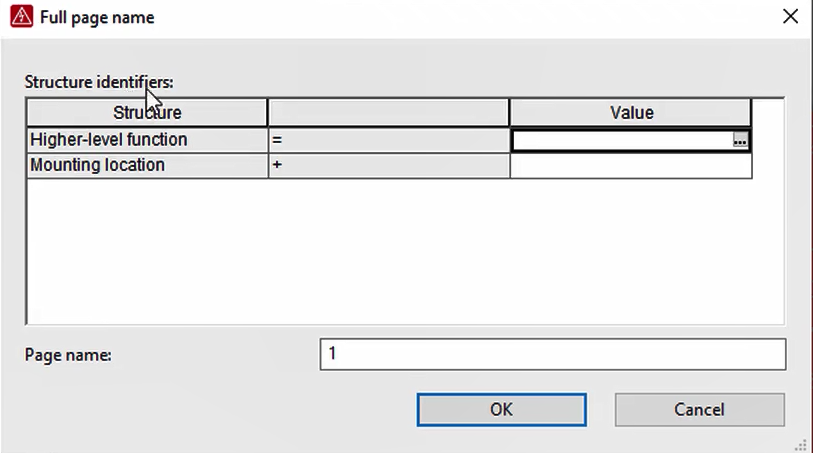
در این پنجره، گزینهای تحت عنوان Structure Identifiers قابل مشاهده است. این بخش ساختار سلسلهمراتبی صفحات را تعیین میکند و شامل مواردی چون Higher Function Levels و Mounting Locations است.
- Higher Function Levels: نمایانگر شاخههای اصلی پروژه هستند که معمولاً با علامت مساوی (
=)مشخص میشوند. - Mounting Locations: زیرشاخههای مرتبط با هر عملکرد هستند که با علامت بهعلاوه (
+)نمایش داده میشوند.
در صورتی که هنوز ساختاری برای صفحه تعریف نشده باشد، بخش Value در این پنجره خالی باقی میماند و دادهای جهت نمایش وجود نخواهد داشت.
تعریف ساختار سلسلهمراتبی صفحات پروژه در نرمافزار EPLAN
پس از بازگشت به حالت اولیه، امکان تعریف صفحات جدید در محیط EPLAN همچنان وجود دارد. به عنوان مثال، در فیلد مربوط به Full Page Name میتوان به شکل دستی ساختار پروژه را وارد کرد. فرض کنیم کاربر قصد دارد شاخه اصلی پروژه را با حرف “M” تعریف کند. این شاخه میتواند نمایانگر بخش اصلی سیستم باشد (مثلاً Main Panel). برای زیرشاخه نیز از حرف “P” استفاده شده و صفحهای در آن تعریف میگردد.
پس از تأیید، فرمت صفحه بهصورت زیر نمایش داده میشود:
M + P / 1=
این ترکیب نشاندهنده:
- یک شاخه اصلی با کد M
- یک زیرشاخه با کد P
- و صفحهی شماره 1 در زیرشاخه آن تعریف میشود.
با اجرای این عملیات، پروژه دارای یک ساختار شفاف و قابلدسترس میگردد. بهصورت گرافیکی، میتوان در بخش Style Explorer پروژه، ساختار درختی را مشاهده کرد که شامل:
- شاخه اصلی M
- زیرشاخه P
- و صفحه مربوطه برای ترسیم شماتیکها
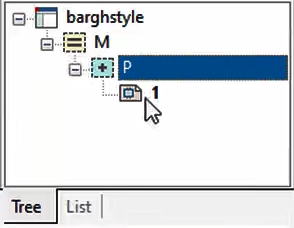
در صورت نیاز به حذف شاخهای خاص، با کلیک راست و انتخاب گزینه Delete میتوان آن را از ساختار حذف نمود. سپس برای افزودن صفحه جدید، از مسیرهای زیر اقدام میگردد:
- کلیک راست روی پروژه و انتخاب New
- یا استفاده از گزینه New Page بدون ورود به پنجره ساختار
اگر ساختار صفحه بهصورت دستی نوشته شود، کاربر میتواند مستقیماً فرمول صفحه را وارد کند. برای مثال:
wdmv+mot_outgoing/1=
که معرف:
- شاخه اصلی: Wiring Diagram for MV Panel
- زیرشاخه: Motor Outgoing
- صفحه شماره ۱
با افزودن صفحات جدید از طریق گزینه New، نرمافزار بهصورت خودکار مسیر قبلی را تشخیص داده و صفحه شماره ۲ را با ساختار زیر اضافه میکند:
wdmv+mot_outgoing/2=خبرنامه برق استایل
برای دریافت مقالات ویژه ما ایمیل خود را وارد کنید
درود فراوان، شما با موفقیت به اعضا خبرنامه ما پیوستید





